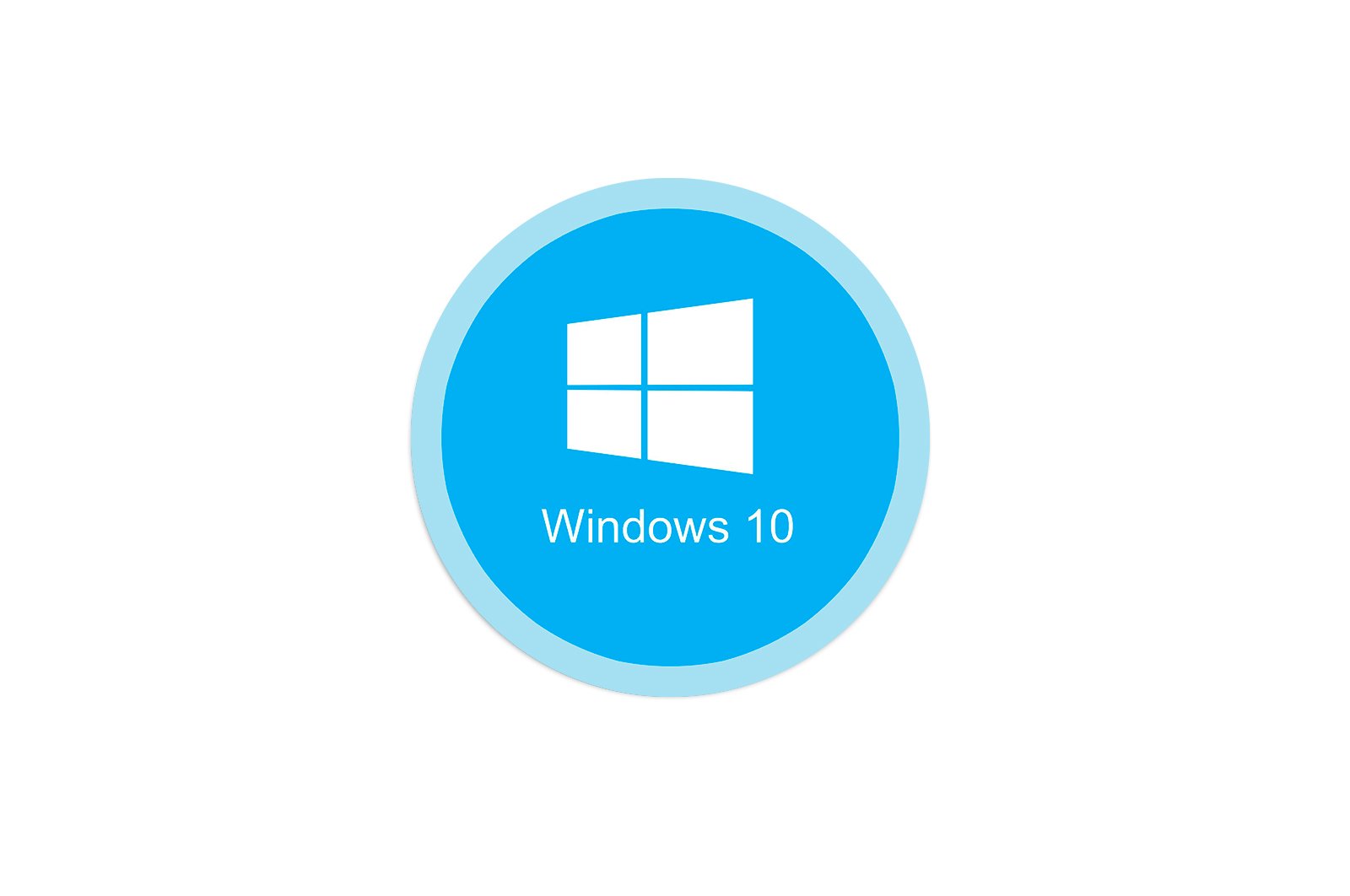
Windows 10 -da animatsion fon rasmlarini o’rnatish haqida malumot
Ish stoliga fon rasmini o’rnating operatsion tizim bu hatto tajribasiz foydalanuvchilar uchun ham qiyin bo’lmagan jarayon. Biroq, sukut bo’yicha, Windows faqat statik tasvirlarni qo’llab-quvvatlaydi; jonlantirilgan formatlar ijro etilmaydi. Shuning uchun, agar siz bezovta qiluvchi statik fon o’rniga jonli fon rasmlarini o’rnatishga qaror qilsangiz, muqobil variantlardan foydalanishingiz kerak bo’ladi.
Windows 10 -da jonli fon rasmi sozlamalari
Operatsion tizim o’rnatilgan asboblar orqali ish stolida animatsiyalarni o’ynata olmasligi sababli, siz jonli fon rasmlarini osongina o’rnatish imkonini beruvchi uchinchi tomon dasturlaridan foydalanishga to’g’ri keladi. Umumiy qoida sifatida, bunday dasturiy ta’minot to’lanadi, lekin sinov muddati bor. Keling, muammoni hal qilishning asosiy usullarini ko’rib chiqaylik.
1 -usul: video fon rasmi
Oddiy interfeysli va fon rasmi yaxshi tanlangan, jonli devor qog’ozini sozlash bo’yicha mashhur dastur. Ovozli videoni qo’llab -quvvatlaydi. Ilova to’lanadi va narxi 5 dollar atrofida, 30 kunlik sinov muddati sizga barcha funktsiyalar bilan tanishish imkonini beradi. Sotib olish zarurligini eslatuvchi shaffof yozuv bo’ladi «SINOV VERSIYASI» ekranning pastki chap burchagida.
Rasmiy veb -saytidan video fon rasmini yuklab oling
-
- Dasturni odatdagi tarzda o’rnating va oching. Ishga tushgandan so’ng, standart fon animatsiyaga o’tadi, bu dastur namunasi.
- Video fon rasmi ish oynasini oching. 4 ta shablonli pleylist ko’rsatiladi, uni o’chirishingiz yoki o’zingiz yaratishingiz mumkin. Biz sizga yangi pleylist yaratishda yordam beramiz.
- Buning uchun dastur veb-saytidan jonlantirilgan fayllarni qo’lda yuklab olishingiz kerak. Siz o’zingizning fon rasmingizni ham o’rnatishingiz mumkin; Buning uchun sizda ekran o’lchamlari bilan bir xil o’lchamdagi videofayllar bo’lishi kerak (masalan, 1920 x 1080) Animatsiyani yuklab olish uchun uchta nuqtali tugmani bosing. Dasturning rasmiy veb-sayti ochiladi, u erda siz turli mavzularda o’zingizga yoqadigan devor qog’ozini tanlashingiz mumkin: dengiz, quyosh botishi, tabiat, mavhumlik, makon, akvarium.
- O’zingizga yoqqan variantni bosing va saqlang. Siz alohida papka yaratishingiz va bir vaqtning o’zida bir nechta rasmlarni yuklashingiz mumkin, shuning uchun keyinroq ular o’rtasida almashishingiz mumkin.
- Dasturga qayting va barg belgisi bilan tugmani bosing. Iltimos tanlang «Yangi» yangi ijro ro’yxatini yaratish uchun yoki «Fayl» yuklagan devor qog’ozi bilan jildni darhol ko’rsatish.
- Yaratilgan pleylistga yangi fayl qo’shish uchun qo’shish tugmasini bosing.
- Fayl qidiruvchisidan foydalanib, yuklab olingan fayl saqlanadigan papkaga yo’lni ko’rsating.
- Agar bir nechta fayl bo’lsa, qisqa vaqt o’tgach, u avtomatik ravishda yangi faylga o’tadi. Buni butunlay o’zgartirish yoki o’chirish uchun o’tish oralig’ini sozlang. Soat belgisi bilan tugmani bosing va tegishli vaqt oralig’ini tanlang, 30 soniyadan bu funksiyani o’chirishgacha bo’lgan variantlar taklif etiladi.
Dastur pleyer kabi oson ishlaydi. Buning uchun oldingi va keyingi videoga o’tish tugmalari, animatsiyadagi pauzalar va statik ish stoliga o’tish bilan nuqta bor.
2-usul: DeskScapes
Dasturiy ta’minot ishlab chiqaradigan mashhur Stardock kompaniyasining dasturi Windows -ni sozlash. U 30 kunlik sinov muddatini taqdim etadi, toʻliq versiyasi narxi $6. Ilovada rus tili yoʻq va yangi fon rasmlarini oʻrnatishning biroz murakkab usuli, ammo bu DeskScapes’dan foydalanishingizga toʻsqinlik qilmaydi.
Video fon rasmidan farqli o’laroq, «TRIAL VERSION» yozuvi yo’q va faollashtirish bo’yicha takliflar vaqti-vaqti bilan paydo bo’ladi, bundan tashqari, effektlar qo’shiladi va tasvirning holatini sozlash mavjud. Raqobatchi dasturiy ta’minot bilan solishtirganda, DeskScapes-da ovozli fon rasmlari yo’q, ammo bu xususiyat foydalanuvchilar orasida talabga ega bo’lishi dargumon.
DeskScapes-ni rasmiy veb-saytidan yuklab oling
- Yuklab oling, dasturni o’rnating. O’rnatish bosqichida boshqa ishlab chiqaruvchi mahsulotlarini o’rnatish variantini olib tashlashni unutmang. Bundan tashqari, siz tekshirish uchun elektron pochta manzilingizni ko’rsatishingiz va ushbu pochta qutisiga yuborilgan xatdagi havolaga rioya qilishingiz kerak; bunday manipulyatsiyalarsiz, dastur o’rnatilmaydi. Agar ruscha domen ko’rsatilsa, xat biroz kechikishi bilan kelishi mumkin.
- O’rnatishdan so’ng, dastur ish stolida sichqonchaning o’ng tugmasi bilan chaqiriladigan kontekst menyusiga joylashtiriladi. Iltimos tanlang DeskScapes -ni sozlash .
- Standart fon rasmlari to’plami bilan oyna ochiladi. Odatiy bo’lib, ular statiklar bilan aralashtiriladi va siz ularni film belgisi orqali ajratishingiz yoki qutini belgilash orqali filtrlashingiz mumkin. «Fon rasmlarini ko’rsatish» .
- Bu erda animatsiyani tanlash juda kichik, shuning uchun oldingi versiyada bo’lgani kabi, foydalanuvchiga dasturning ishonchli saytidan ko’proq fon rasmlarini yuklab olish taklif etiladi, bu erda Stardock mahsulotlari uchun qo’shimcha fayllar joylashtiriladi. Buning uchun havolani bosing «WinCustomize’dan ko’proq fon rasmlarini yuklab oling …» .
- Ko’rib turganingizdek, bu erda ellikdan ortiq sahifalar mavjud. Kerakli rasmni tanlang va uni oching. Animatsiya variantlari sizga mos kelishiga ishonch hosil qiling, so’ng yashil tugmani bosing Yuklab oling .
- DeskScapes oynasini qayta ochish, istalgan videofaylni sichqonchaning o’ng tugmasi bilan bosish va tanlash orqali animatsion devor qog’ozini qaerga joylashtirishni bilishingiz mumkin. «Jildni ochish» .
- Yuklab olingan faylni brauzerda ochiladigan papkaga o’tkazing.
- Dastur oynasini yana oching va tugmani bosing F5 animatsion fon rasmlari ro’yxatini yangilash uchun klaviaturada. Ro’yxatda siz yuklagan va tegishli papkaga joylashtirilgan jonli fon rasmlari paydo bo’ladi. Sichqonchaning chap tugmasi bilan ularni tanlang va bosing «Ish stoliga murojaat qilish» E’tibor bering, agar rasm to’satdan o’lchamiga mos kelmasa, siz ekranga mos keladigan streç formatini tanlashingiz va tasvirga effektlarni qo’llashingiz mumkin.
- Siz bosish orqali animatsiyani to’xtatishingiz mumkin o’ng ish stolida va tanlash «DeskScapes-ni to’xtatib turish» . U xuddi shu tarzda davom etadi, faqat element allaqachon chaqiriladi «DeskScapes-ni davom ettirish» .
Shuni ta’kidlash kerakki, ba’zi foydalanuvchilar o’rnatish o’rniga qora ekranga ega bo’lishlari mumkin fon rasmi, yoki ular ekran pardasini umuman o’zgartirmasligi mumkin. Ko’pgina hollarda, kompyuterni qayta ishga tushirish yoki maxsus ishga tushirish parametrlarini sozlash foydali bo’ladi. Ikkinchi variant uchun quyidagi amallarni bajaring:
- Dastur o’rnatilgan papkani oching. Odatiy bo’lib, shunday
С:Program Files (x86)DeskScapes - Fayllar uchun:
- Deskscapes.exe
- Deskscapes64.exe
- DeskscapesConfig.exe
Quyidagi amallarni birma -bir bajaring. Sichqonchaning o’ng tugmachasini bosing va tanlang «Xususiyatlar» . Ochilgan menyuda yorliqqa o’ting «Moslik» .
- Yonidagi katakchani belgilang «Ushbu dasturni moslik rejimida ishga tushiring:» va tanlang «Windows 8» (agar bu yordam bermasa, qo’llab -quvvatlashni o’rnating «Windows 7» . Muvofiqlik sozlamalari uchta fayl uchun bir xil bo’lishi kerak.) Bu erda variant yonidagi tasdiq belgisini qo’shing «Ushbu dasturni administrator sifatida ishga tushiring» . Shundan so’ng, bosing «Qabul qilmoq» va qolgan ikkita fayl uchun ham xuddi shunday qiling.Agar kerak bo’lsa, shaxsiy kompyuteringizni qayta ishga tushiring va DeskScapes-ni tekshiring.
3 -usul: Fon rasmi dvigateli
Agar yuqorida sanab o’tilgan ikkita dastur deyarli universal bo’lsa, u yanada torroq yo’nalishga ega va faqat Steam o’yin maydonchasi foydalanuvchilari uchun mo’ljallangan. O’yinlardan tashqari, sizning do’koningiz anchadan buyon turli xil ilovalarni sotadi, jumladan, yuqori sifatli harakatsiz va jonlantirilgan tasvirlar to’plami.
Bu 100 rublni tashkil qiladi va bu pul uchun xaridor rus tilini qo’llab -quvvatlash, tasvir sifatini sozlash, rang sxemasini (vazifalar paneli, Ishga tushirish menyusi va Windows ramkalari uchun) avtomatik ravishda o’zgartiradigan qulay dasturni oladi. tasvir . Ovozli va boshqa funktsiyalarga ega fon rasmi o’rnatishingiz mumkin. Sinov muddati yo’q.
Steam do’konidagi Wallpaper Engine sahifasiga o’ting
- Dasturni sotib oling va yuklab oling, o’rnating.
- O’rnatish bosqichida sizdan ba’zi sozlamalarni o’rnatish so’raladi. Ular har doim o’rnatilgan dastur interfeysidagi tishli belgini bosish orqali o’zgartirilishi mumkin.Birinchi qadam interfeys tilini tanlashdir. Istalganini o’rnating va ikkinchi nuqtani bosing. Animatsiyalangan ekran pardasining ijro sifatini belgilang. E’tibor bering, sifat qanchalik yuqori bo’lsa, kompyuter shunchalik ko’p resurslarni sarflaydi.
Agar siz derazalarning rangi (shuningdek, vazifalar paneli va Boshlash menyusi) fon rasmi bilan avtomatik ravishda mos kelishini xohlasangiz, katakchani belgilang. «Deraza ranglarini sozlash» . Dasturni kompyuter ishga tushishi bilan birgalikda ishlashini ta’minlash uchun yonidagi katakchani belgilang «Avtomatik ishga tushirish» va tugmachani bosing «Yuqori ustuvorlikni belgilang» .
Oxirgi bosqichda yonida tasdiq belgisini qoldiring «Hozir fon rasmini ko’ring» dasturni oching va ustiga bosing «Hammasi bajarildi» .
- Ishga tushgandan so’ng, siz darhol devor qog’ozini o’rnatishni boshlashingiz mumkin. Buning uchun sizga yoqqan rasmni bosing; darhol fon sifatida qo’llaniladi. O’ng tomonda, agar xohlasangiz, derazalarning rangini o’zgartiring va ijro tezligini sozlang. Ustiga bosing «Qabul qilmoq» Ishni yakunlash uchun.
- Ko’rib turganingizdek, standart tasvirlarni tanlash juda kichik. Shuning uchun foydalanuvchilar rasmlarni qo’lda yuklab olishni va o’rnatishni afzal ko’rishadi. Buning uchun 4 ta variant mavjud:
- 1 — Seminar . Muxlislar va shu joyda sotish orqali pul topadigan odamlar yaratgan jonli fon rasmlarining eng katta manbai. Bu erda biz kelajakda yuklab olamiz.
- 2 — Shop . Wallpaper Engine ishlab chiqaruvchisi ustaxonadan tasdiqlangan fon rasmlarini taklif qiladi, ammo ular juda oz, hatto 10 dona ham emas, bundan tashqari ular to’lov.
- 3 — Faylni oching . Agar sizda qo’llab -quvvatlanadigan formatda mos keladigan animatsiya tasviri bo’lsa, siz faylga yo’lni belgilashingiz va uni dasturga o’rnatishingiz mumkin.
- 4 — URLni oching . 3 -xatboshi bilan bir xil, faqat havola bilan.
- Yuqorida aytib o’tganimizdek, biz yuklash uchun birinchi variantdan foydalanamiz. Biz tegishli tugmani bosish orqali ustaxonaga boramiz. O’ng tomonda biz filtrlardan foydalanamiz: «Yigit» bo’lishi kerak «Sahna» o «Video» .
Har xil turdagi devor qog’ozi «Video» ya’ni ochilish ekrani o’rniga o’ynalgani, tabiiyki, biriga qaraganda ko’proq resurslarni sarflaydi «Sahna» .
Bundan tashqari, keyingi mavzularda fon rasmlarini ko’rmaslik uchun sizni qiziqtirgan toifani tanlashingiz mumkin.
- Mos rasmni tanlang, uni oching va URL manzilini nusxalash.
- Steamworkshop -ni yuklab olish saytini oching, havolani joylashtiring va ustiga bosing el tugmasini bosing Yuklab oling .
- Yuklab olingan fayl haqida ma’lumot bilan oldindan ko’rish paydo bo’ladi. Agar shunday bo’lsa, bosing «Steam Client Online-dan yuklab olish» .
- Yuklab olish havolasi paydo bo’ladi, ustiga bosing. Yuklab olingan faylni oching, uni jildga qo’yishingiz mumkin:
/WallpaperEngine/projects/myprojectsShu bilan bir qatorda, agar siz devor qog’ozini boshqa papkada saqlamoqchi bo’lsangiz, Wallpaper Engine -ni kengaytiring va ustiga bosing Faylni oching .Tizim kashfiyotchisidan foydalanib, faylga yo’lni ko’rsating va 3 -bosqichda tasvirlangan usul yordamida o’rnating.
Shuni ta’kidlash kerakki, ba’zi hollarda fayl to’g’ri qo’shilmasligi mumkin va siz uni fon sifatida o’rnatmoqchi bo’lganingizda, dastur buziladi. Biroq, qayta ishga tushirilgandan so’ng, jonlantirilgan tasvir ko’rsatiladi va uni boshqa har qanday kabi sozlash mumkin.
Biz jonli fon rasmlarini o’rnatishning 3 usulini ko’rib chiqdik Windows 10 da ish stoli. Ko’rsatmalar ushbu operatsion tizimning eski versiyalari uchun ham amal qiladi, ammo zaif kompyuterlarda animatsiya sekinlashuviga va boshqa vazifalar uchun resurslarning etishmasligiga olib kelishi mumkin. Bundan tashqari, barcha ko’rib chiqilgan dasturlar va ularning boshqa analoglari asosan to’lanadi va Wallpaper Engine-da umuman sinov muddati yo’q. Shuning uchun, chiroyli Windows dizayniga ega bo’lish istagi uchun pul to’lashingiz kerak bo’ladi.
Texnologiyalar, Windows 10
Windows 10 -da animatsion fon rasmlarini o’rnatish